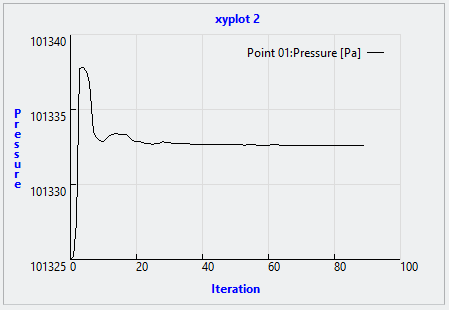Séparateur cyclonique - Exercice 7 : Analyse des résultats
Cet exercice décrit la façon dont vous analysez les résultats pendant et après la simulation. Pour cacher les surfaces CAO (non le domaine de fluide), alternez entre
 Corps Flow Analysis (Flow Analysis Bodies)
Corps Flow Analysis (Flow Analysis Bodies) et
 Corps CAO (CAD Bodies)
Corps CAO (CAD Bodies) dans le groupe
Afficher (Show). Cliquez sur
 Panneau du tracé XY (XYPlot Panel)
Panneau du tracé XY (XYPlot Panel) pour visualiser le tracé XY.
Visualisation des contours de pression sur une frontière
Dans les contours, les valeurs physiquement égales sont reliées par une courbe.
| Pression : [Pa] : Flux 101350.0 101320.0 |
1. Dans Conditions aux limites (Boundary Conditions), sous General Boundaries, sélectionnez CYCLONE_4_1_FLUID.
2. Dans l'onglet Vue (View) du panneau Propriétés (Properties), définissez les valeurs des options répertoriées ci-après pour Surface (Surface) :
◦ Surface (Surface) : Oui (Yes).
◦ Grille (Grid) : Non (No).
◦ Contour (Outline) : Non (No).
◦ Variable (Variable) : Pression (Pressure) : [Pa] : Flux (Flow).
◦ Min (Min) : 101320
◦ Max (Max) : 101350
Visualisation des lignes de flux dans le domaine
Rationalise le suivi de la trajectoire d'écoulement du fluide.
| Intensité de la vitesse : [m/s] : flux 5.95 0 |
1. Ajoutez l'élément Streamline01 à l'arbre Flow Analysis et sélectionnez-le.
2. Dans l'onglet Modèle (Model) du panneau Propriétés (Properties), définissez les valeurs des options répertoriées ci-après :
◦ Epaisseur de ligne (Line Thickness) : 0.007
◦ Animation Time Size : 0.0001
3. Dans l'onglet Vue (View) du panneau Propriétés (Properties), sélectionnez les valeurs ci-après pour les options répertoriées pour Surface (Surface) :
◦ Variable (Variable) : Velocity Magnitude: [m/s] : Flux (Flow).
◦ Min (Min) : 0.0
◦ Max (Max) : 5.95
4. Dans l'arbre Flow Analysis, sous General Boundaries, sélectionnez BC_2.
5. Dans l'onglet Modèle (Model) du panneau Propriétés (Properties), définissez Release Particle pour Streamline sur Yes.
Visualisation d'une isosurface de points dont la vitesse est inférieure à 1 m/s
Dans une isosurface, les valeurs physiquement égales sont affichées en trois dimensions dans les surfaces.
| Intensité de la vitesse : [m/s] : flux 1.000 0.00000 |
1. Cliquez sur
 Flow Analysis (Flow Analysis)
Flow Analysis (Flow Analysis) >
 Isosurface (Isosurface)
Isosurface (Isosurface). Une nouvelle entité
Isosurface 01 apparaît sous
Derived Surfaces dans l'arbre Flow Analysis.
2. Sélectionnez Isosurface 01.
3. Dans l'onglet Modèle (Model) du panneau Propriétés (Properties), définissez les valeurs des options répertoriées ci-après :
◦ Isosurface Variable : Velocity Magnitude: [m/s] : Flux (Flow).
◦ Type (Type) : Below Value.
◦ Valeur (Value) : 1.0
4. Dans l'onglet Vue (View) du panneau Propriétés (Properties), définissez les valeurs des options répertoriées ci-après pour Surface (Surface) :
◦ Variable (Variable) : Velocity Magnitude: [m/s] : Flux (Flow).
◦ Min (Min) : 0.0
◦ Max (Max) : 1.0
Tracé du flux de masse à la frontière de sortie
1. Dans l'arbre Flow Analysis, sous Conditions aux limites (Boundary Conditions), cliquez sur General Boundaries.
2. Sélectionnez BC_2.
3. Cliquez sur
 Tracé XY (XYPlot)
Tracé XY (XYPlot). Une nouvelle entité
xyplot1 est ajoutée à l'arbre Flow Analysis sous
Résultats (Results) >
Derived Surfaces >
XY Plots.
4. Sélectionnez xyplot1.
5. Dans le panneau Propriétés (Properties), définissez Variable (Variable) sur Mass Flux.
6. Cliquez sur
 Arrêter (Stop)
Arrêter (Stop) et sur
 Exécuter (Run)
Exécuter (Run), si nécessaire.
Tracé de la pression au point de surveillance
1. Dans l'arbre Flow Analysis, sous Résultats (Results), cliquez sur Monitoring Points.
2. Sélectionnez Point01.
3. Cliquez sur
 Tracé XY (XYPlot)
Tracé XY (XYPlot). Une nouvelle entité
xyplot2 est ajoutée à l'arbre Flow Analysis sous
Résultats (Results) >
Derived Surfaces >
XY Plots.
4. Sélectionnez xyplot2.
5. Dans le panneau Propriétés (Properties), définissez Variable (Variable) - Pression (Pressure).
6. Cliquez sur
 Arrêter (Stop)
Arrêter (Stop) et sur
 Exécuter (Run)
Exécuter (Run), si nécessaire.
 Corps Flow Analysis (Flow Analysis Bodies) et
Corps Flow Analysis (Flow Analysis Bodies) et  Corps CAO (CAD Bodies) dans le groupe Afficher (Show). Cliquez sur
Corps CAO (CAD Bodies) dans le groupe Afficher (Show). Cliquez sur  Panneau du tracé XY (XYPlot Panel) pour visualiser le tracé XY.
Panneau du tracé XY (XYPlot Panel) pour visualiser le tracé XY. Corps Flow Analysis (Flow Analysis Bodies) et
Corps Flow Analysis (Flow Analysis Bodies) et  Corps CAO (CAD Bodies) dans le groupe Afficher (Show). Cliquez sur
Corps CAO (CAD Bodies) dans le groupe Afficher (Show). Cliquez sur  Panneau du tracé XY (XYPlot Panel) pour visualiser le tracé XY.
Panneau du tracé XY (XYPlot Panel) pour visualiser le tracé XY.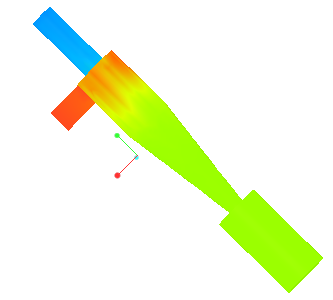
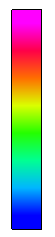
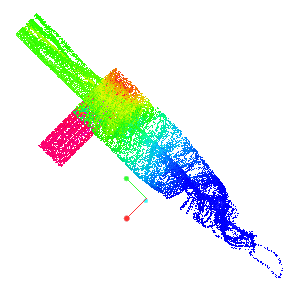

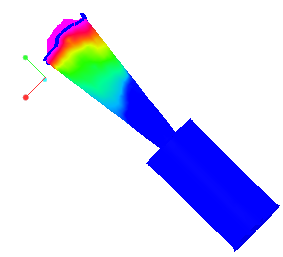

 Flow Analysis (Flow Analysis)
Flow Analysis (Flow Analysis) Isosurface (Isosurface)
Isosurface (Isosurface)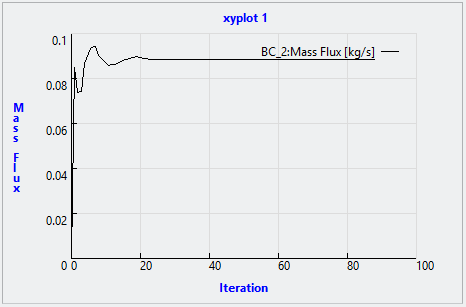
 Tracé XY (XYPlot)
Tracé XY (XYPlot) Arrêter (Stop)
Arrêter (Stop) Exécuter (Run)
Exécuter (Run)